时间:2016-02-15 13:05 来源: 我爱IT技术网 编辑:52追风
欢迎您访问我爱IT技术网,今天小编为你分享的PS教程是:【Photoshop分格化照片的教程】,下面是详细的讲解!
Photoshop分格化照片的教程
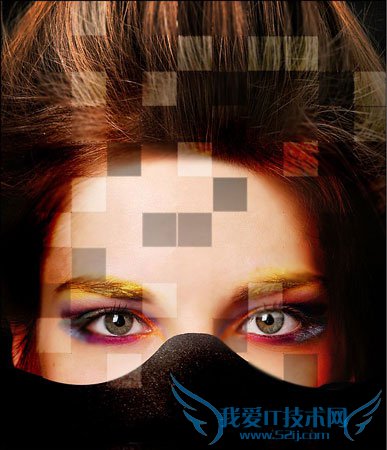
Photoshop分格化照片的教程 第1步在Photoshop中打开照片。 并调整其大小为600 × 750像素。
 第2步创建一个55 × 55像素大小的新文件,并用铅笔画工具(大小:1像素)的黑与白点如图片所示。
第2步创建一个55 × 55像素大小的新文件,并用铅笔画工具(大小:1像素)的黑与白点如图片所示。
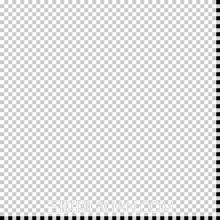 第3步然后进入“编辑>定义图案,并保存为模式的。 之后,您可以关闭而不保存此文件。 返回到主文档,创建新层,填充油漆桶工具,使用我们创建的图案的。
第3步然后进入“编辑>定义图案,并保存为模式的。 之后,您可以关闭而不保存此文件。 返回到主文档,创建新层,填充油漆桶工具,使用我们创建的图案的。
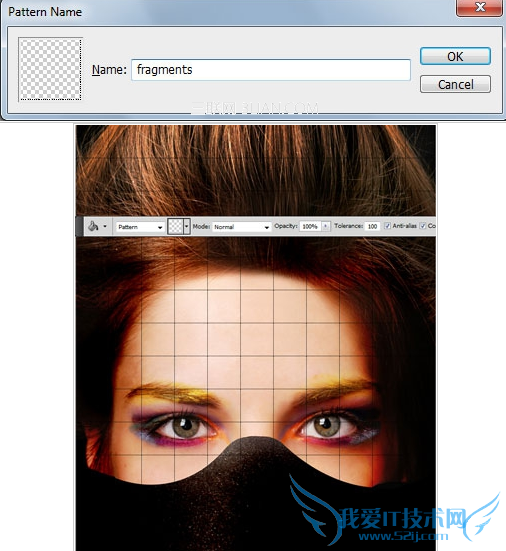 第4步选择网格层,设置透明度为80%。
第4步选择网格层,设置透明度为80%。
 第5步然后我们回到人物头像图层,选择矩形选择工具,按住Shift键画出一个正比例正方形。
第5步然后我们回到人物头像图层,选择矩形选择工具,按住Shift键画出一个正比例正方形。
 第6步使用减淡工具,笔刷大小:100,范围为:中间调,曝光为:30%。
第6步使用减淡工具,笔刷大小:100,范围为:中间调,曝光为:30%。
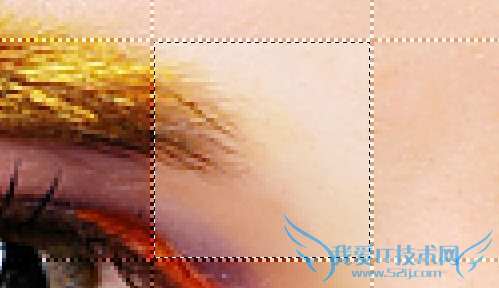 第7步然后选择模糊工具,大小为:50%,或者直接适用高斯模糊,大小为:3-4。
第7步然后选择模糊工具,大小为:50%,或者直接适用高斯模糊,大小为:3-4。
 第8步按CTRL + D取消选取后就是下面的效果
第8步按CTRL + D取消选取后就是下面的效果
 第9步以同样的方式添加更多效果。
第9步以同样的方式添加更多效果。
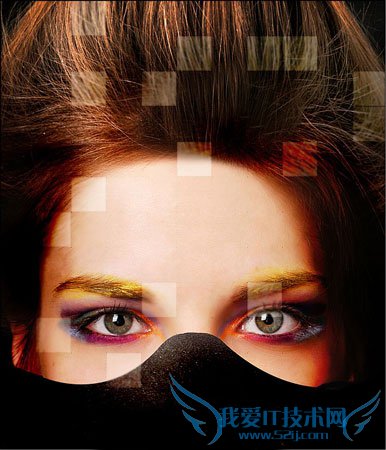 第10步之后我们增加一些暗调,步骤跟前面的一样,但是到第六步我们就使用加深工具,笔刷大小:100px,范围:中间调,曝光:40%,就做出下面的效果了。
第10步之后我们增加一些暗调,步骤跟前面的一样,但是到第六步我们就使用加深工具,笔刷大小:100px,范围:中间调,曝光:40%,就做出下面的效果了。
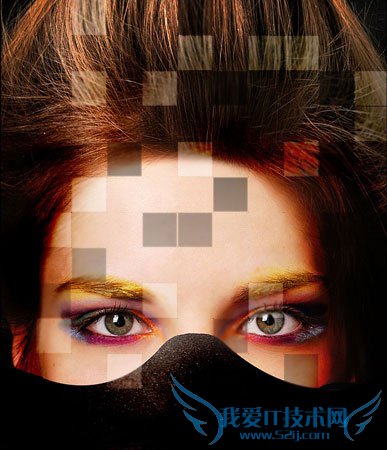 第11步这里我们在添加一些模糊的地方,具体的就不做了,看下下图的效果就知道了。
第11步这里我们在添加一些模糊的地方,具体的就不做了,看下下图的效果就知道了。
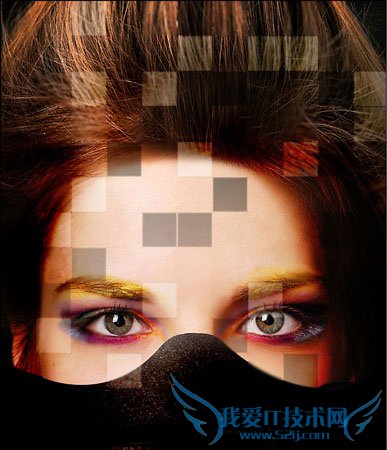
关于Photoshop分格化照片的教程的机友互动如下:
相关问题:
答: >>详细
相关问题:
答: >>详细
相关问题:
答: >>详细
- 评论列表(网友评论仅供网友表达个人看法,并不表明本站同意其观点或证实其描述)
-
